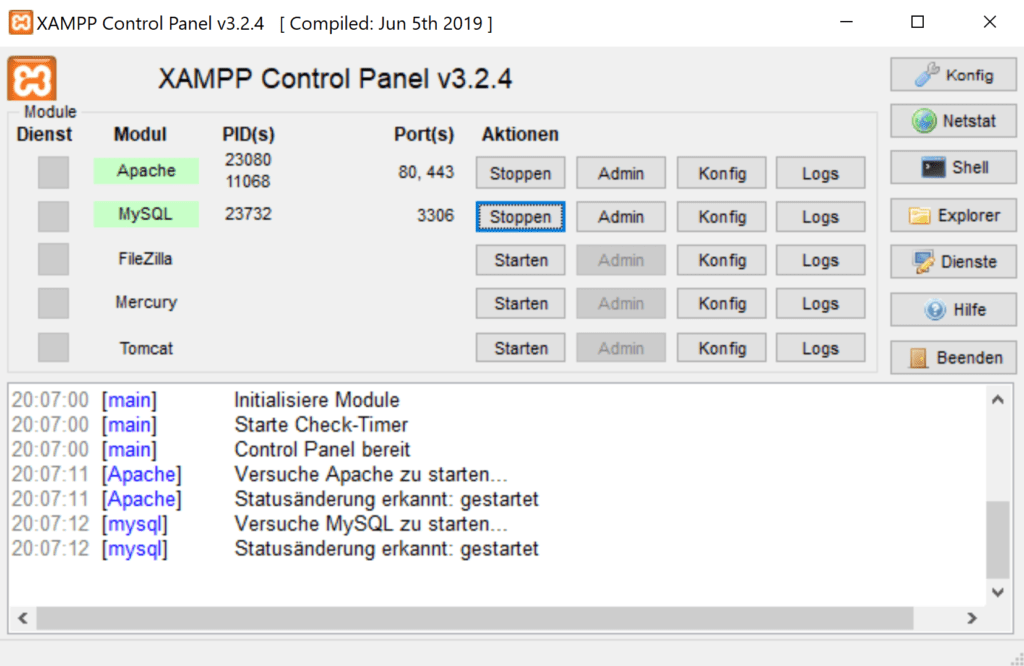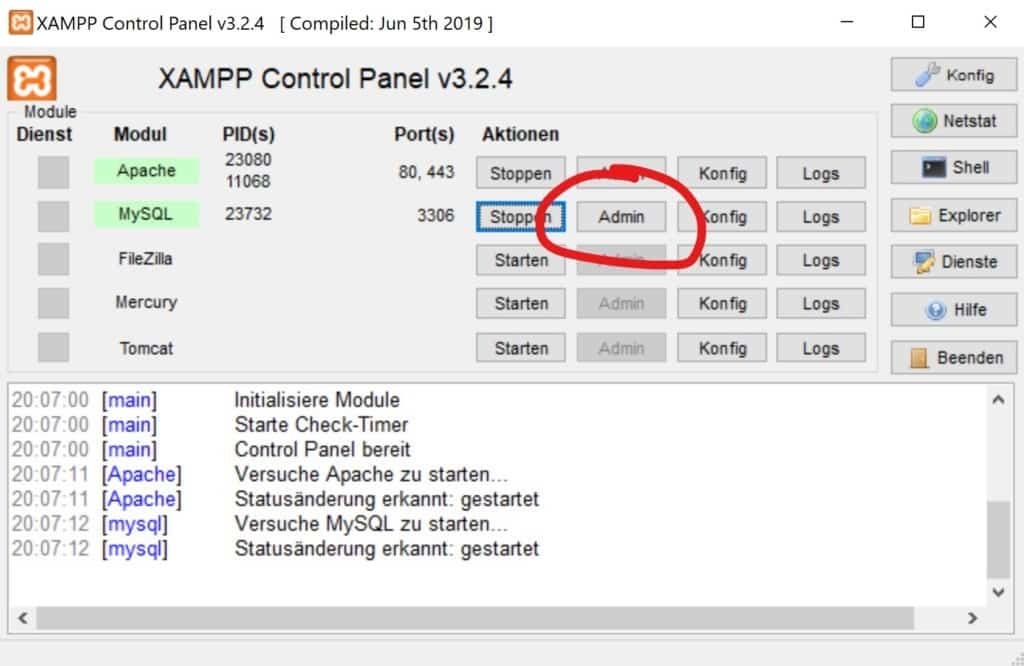In diesem Artikel zeige ich dir, wie du das quelloffene CMS WordPress auf einem XAMPP Webserver installieren kannst. Du benötigst dafür nur einen Windows PC.
Inhalt
XAMPP installieren
Installiere dir dafür als erstes den XAMPP Webserver. Lade es dir einfach hier herunter und folge dem Installations-Wizard.
Öffne dann in deinem Verzeichnis von XAMPP die Datei „xampp-control.exe„. Dann sollte sich die Oberfläche zur Steuerung von XAMPP öffnen.
Starte nun Apache und MySQL.
Datenbank erstellen
Erstelle nun eine Datenbank für WordPress, indem du zuerst phpMyAdmin öffnest. Klicke dafür als erstes auf „Admin“ bei MySQL.
Gehe nun in der geöffneten Oberfläche im Browser auf den Tab „Datenbanken“ und erstelle eine neue Datenbank mit deinem gewünschten Namen, z.B. „wordpress„.
WordPress herunterladen
Lade dir als erstes hier WordPress herunter. Die .zip Datei ist nur wenige Megabyte groß. Entpacke sie dann in eine Ordner in das „htdocs“ Unterverzeichnis von XAMPP. Du kannst es auch in weitere Unterordner speichern, allerdings verlängert sich dann auch der Link zum Aufruf von WordPress.
WordPress installieren
Öffne jetzt als nächstes im Browser die URL „http://localhost/ORDNERNAME/EVENTUELL_WEITERER_UNTERORDNER/“. Dabei musst du natürlich die Ordnernamen mit deinen gewählten ersetzen.
Klicke nun auf „Los geht’s!„.
Gib hier nun deinen gewählten Datenbanknamen ein. Als Benutzernamen einfach „root“ eingeben und das Feld für ein Passwort einfach frei lassen. Jetzt nur noch auf „Senden“ klicken und du bist fast fertig.
Nachdem du auf „Installation durchführen“ geklickt hast, wirst du auf eine Seite zum erstellen eines Benutzerkontos weitergeleitet. Lege hier einfach einen Benutzernamen und ein Passwort fest und gib deine Email-Adresse ein. Danach wirst du auf die Anmeldeseite weitergeleitet und kannst dich hier einloggen.
Und jetzt wünsche ich dir viel Spaß mit deiner neuen WordPress Installation. Wenn du noch Fragen oder Probleme bei der Installation hast, kannst du sie gerne in einem Kommentar stellen.